Safari lader dig nu synkronisere og administrere alle dine webudvidelser på din iPhone, iPad og Mac
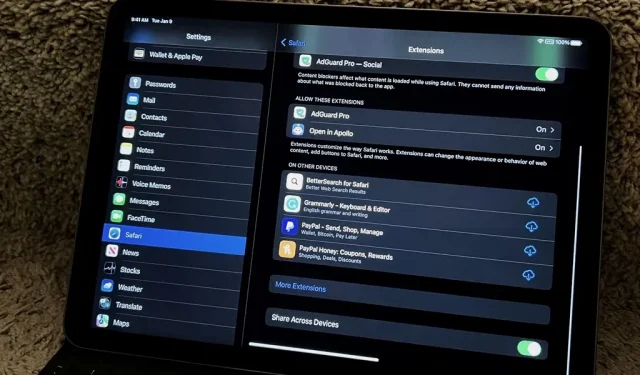
Vi havde adgang til rigtige Safari-udvidelser på iPhone og iPad i et år, og de var tilgængelige på Mac i meget længere tid. For at installere det samme på alle dine enheder, skulle du altid finde appen i App Store, installere den og aktivere udvidelsen på hver enhed. Apple strømliner nu processen ved at gøre det nemmere at installere og administrere udvidelser på tværs af enheder.
Fra iOS 16, iPadOS 16 og macOS 13 Ventura kan du dele Safari-udvidelser på din iPhone, iPad og Mac ved at aktivere en enkel indstilling på hver enhed. Derefter kan alle kompatible Safari-udvidelser på én enhed hurtigt installeres på dine andre enheder. Du kan derefter aktivere, deaktivere og konfigurere dem fra én enhed og synkronisere indstillingerne med andre.
Slå udvidelsessynkronisering til på din iPhone eller iPad
Aktiver knappen Del på tværs af enheder i din iPhone eller iPads Safari-indstillinger for at holde dine udvidelser synkroniserede på tværs af alle dine iOS 16-, iPadOS 16- og macOS 13-enheder.
- Indstillinger -> Safari -> Udvidelser -> Del på tværs af enheder
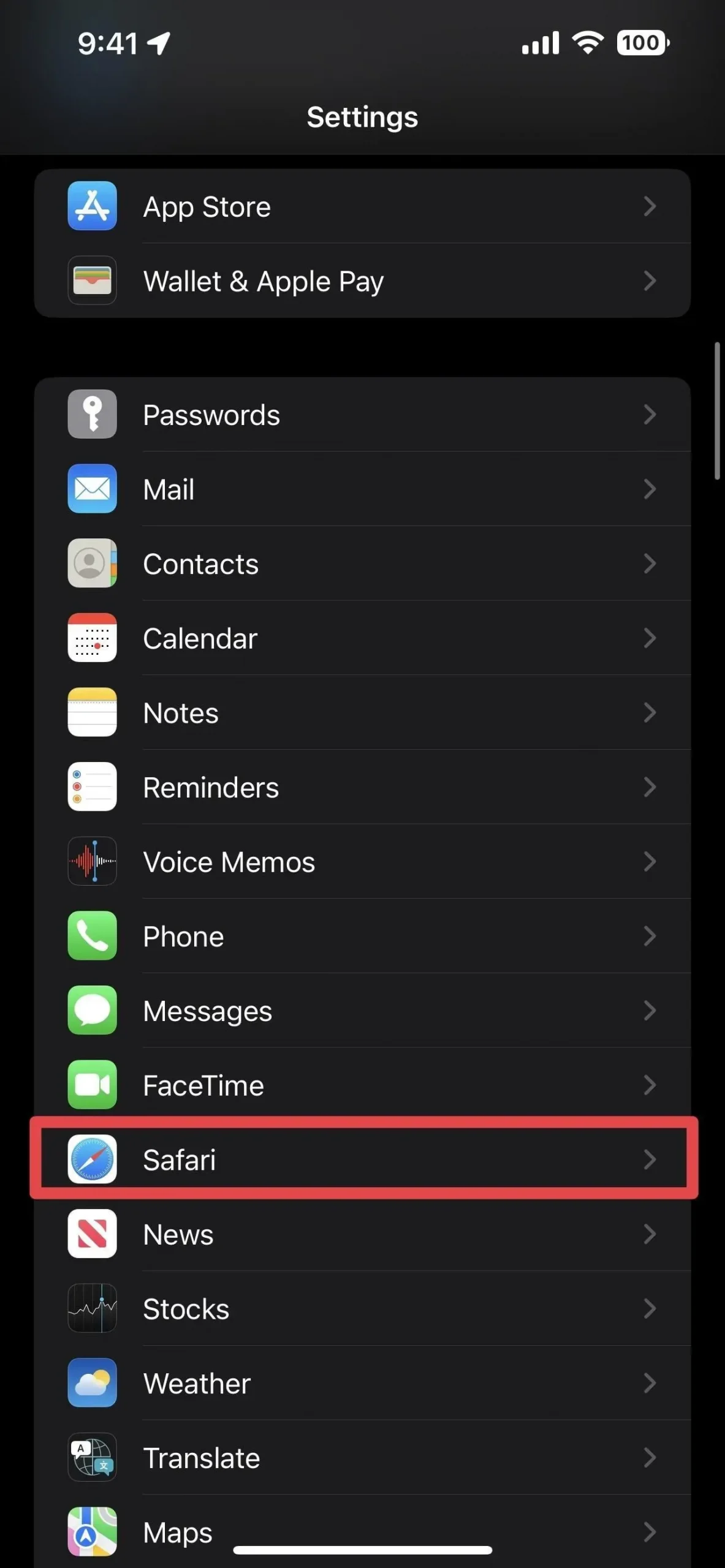
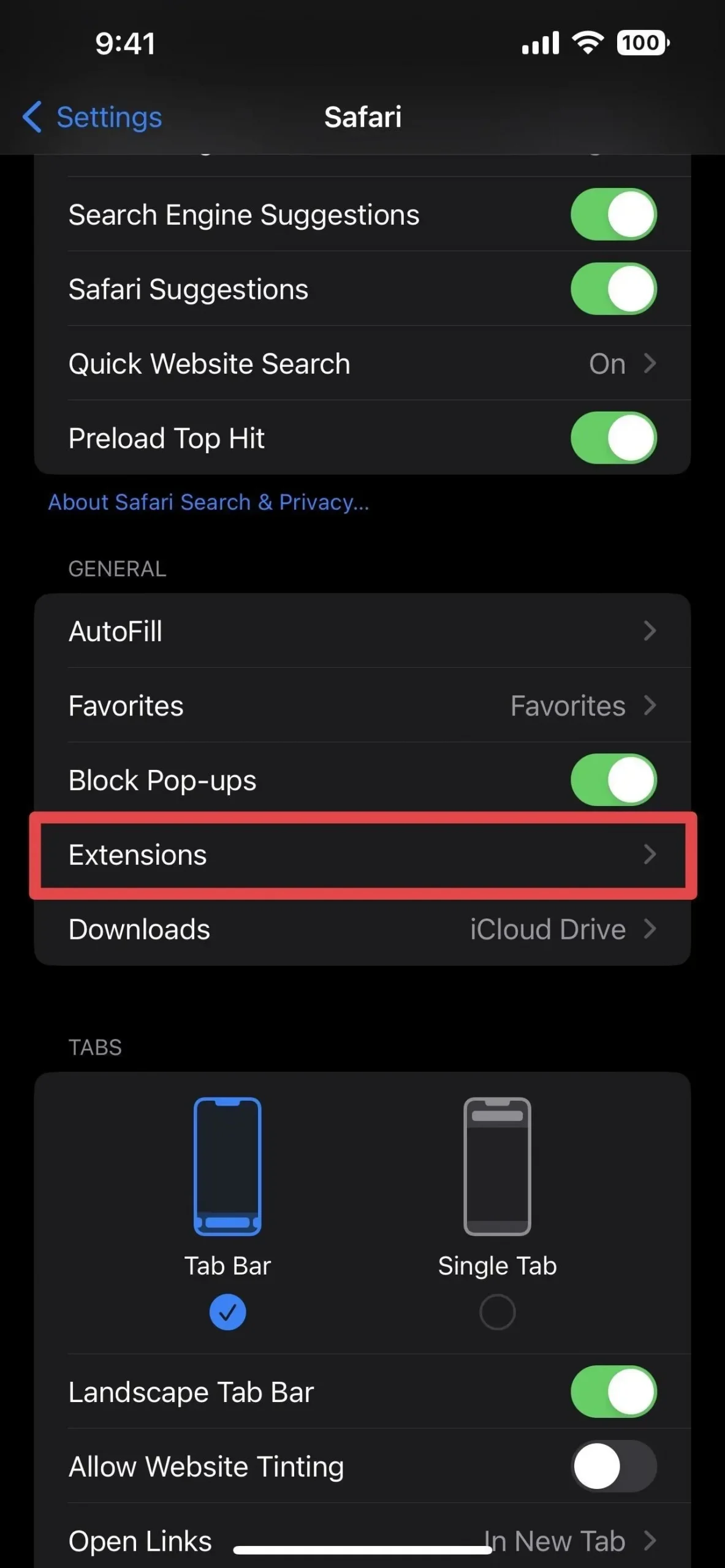
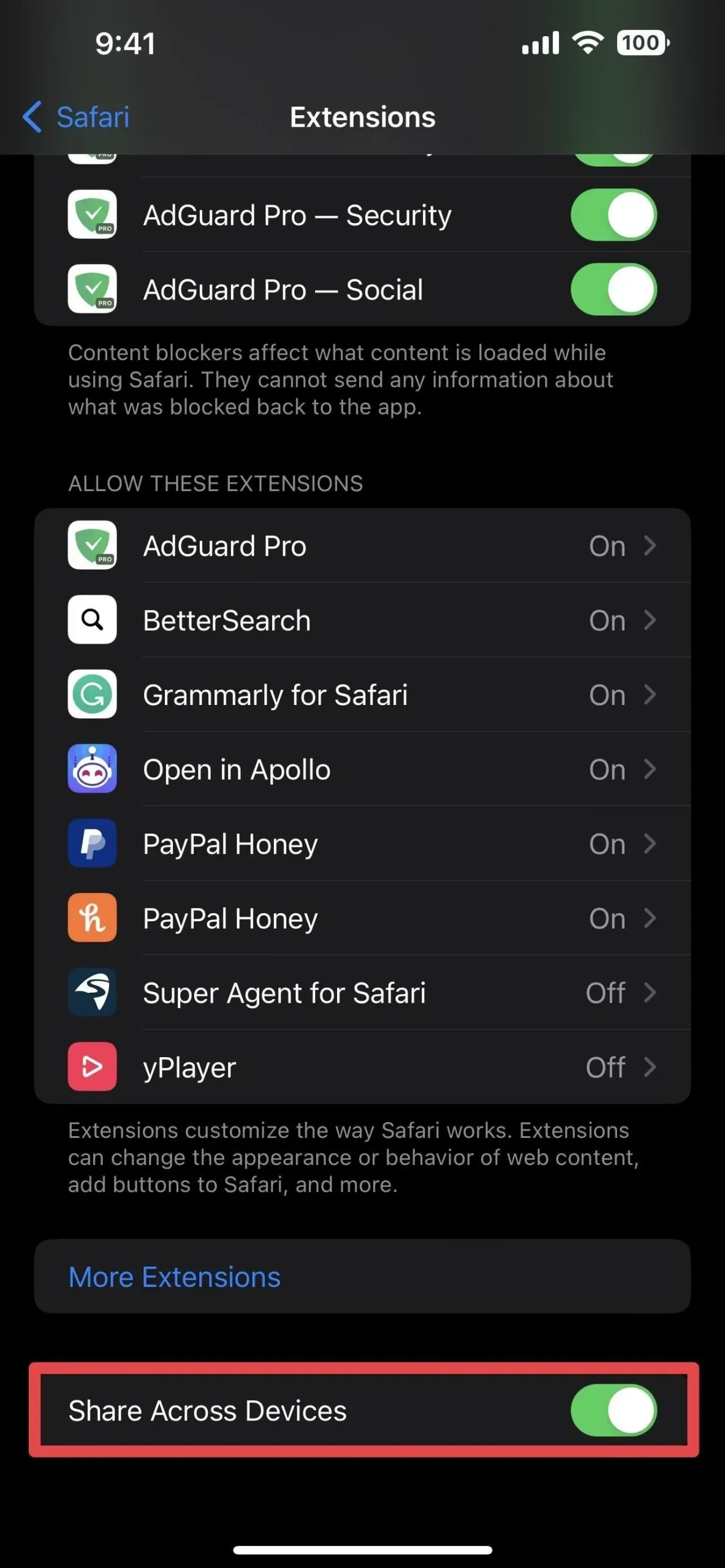
Slå udvidelsessynkronisering til på din Mac
Marker feltet Del på tværs af enheder i din Macs Safari-præferencer for at holde dine udvidelser synkroniserede på tværs af alle dine iOS 16-, iPadOS 16- og macOS 13-enheder.
- Safari -> Præferencer -> Udvidelser -> Del på tværs af enheder
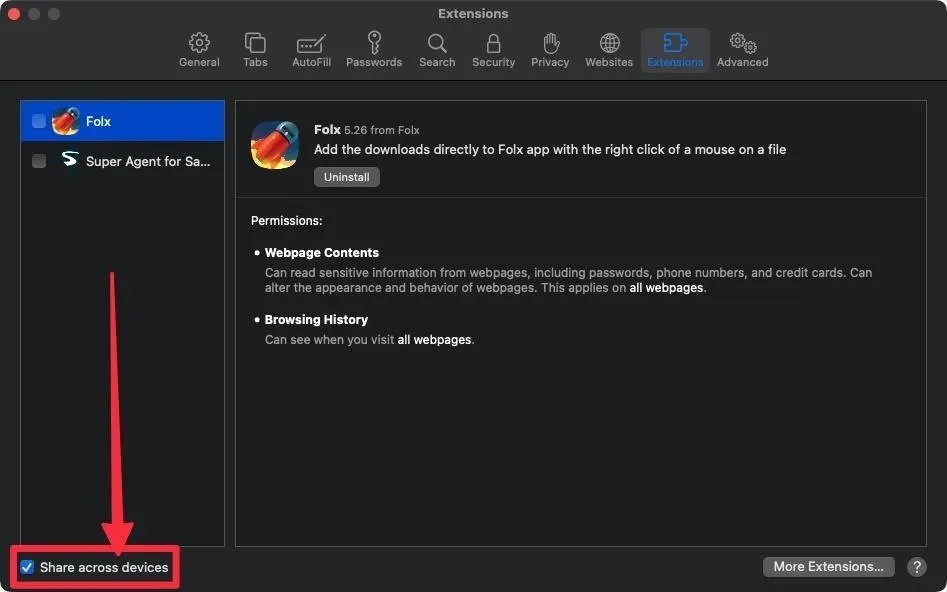
Hurtig installation af almindelige udvidelser
For alle Safari-udvidelser, du allerede har på én enhed, men ikke på andre, vises en ny sektion “På andre enheder” i udvidelsesindstillingerne på de andre enheder. I disse indstillinger kan du se alle apps, der ikke er installeret, men der vil være en iCloud-downloadknap, så du hurtigt kan installere dem.
Der er dog en hage: de eneste apps, du vil se under “På andre enheder”, er dem, der har Safari-udvidelsen aktiveret i øjeblikket på en af dine andre synkroniserede enheder. Hvis det er installeret, men deaktiveret på en anden enhed, vil du ikke se det på listen, før du aktiverer det der. Hvis du ser en udvidelse på listen, forsvinder den, når den er deaktiveret på dine andre enheder.
Efter installation af applikationen fra sektionen “På andre enheder”, flyttes den til gruppen “Tillad disse indholdsblokkere” eller “Tillad disse udvidelser”.
Råd. Slå automatiske appdownloads til på alle dine enheder, så når du installerer en app på én enhed, installeres den automatisk på dine andre enheder. På iOS 16 og iPadOS 16 skal du gå til Indstillinger -> App Store -> App-downloads (under Automatiske downloads) for at konfigurere denne funktion.
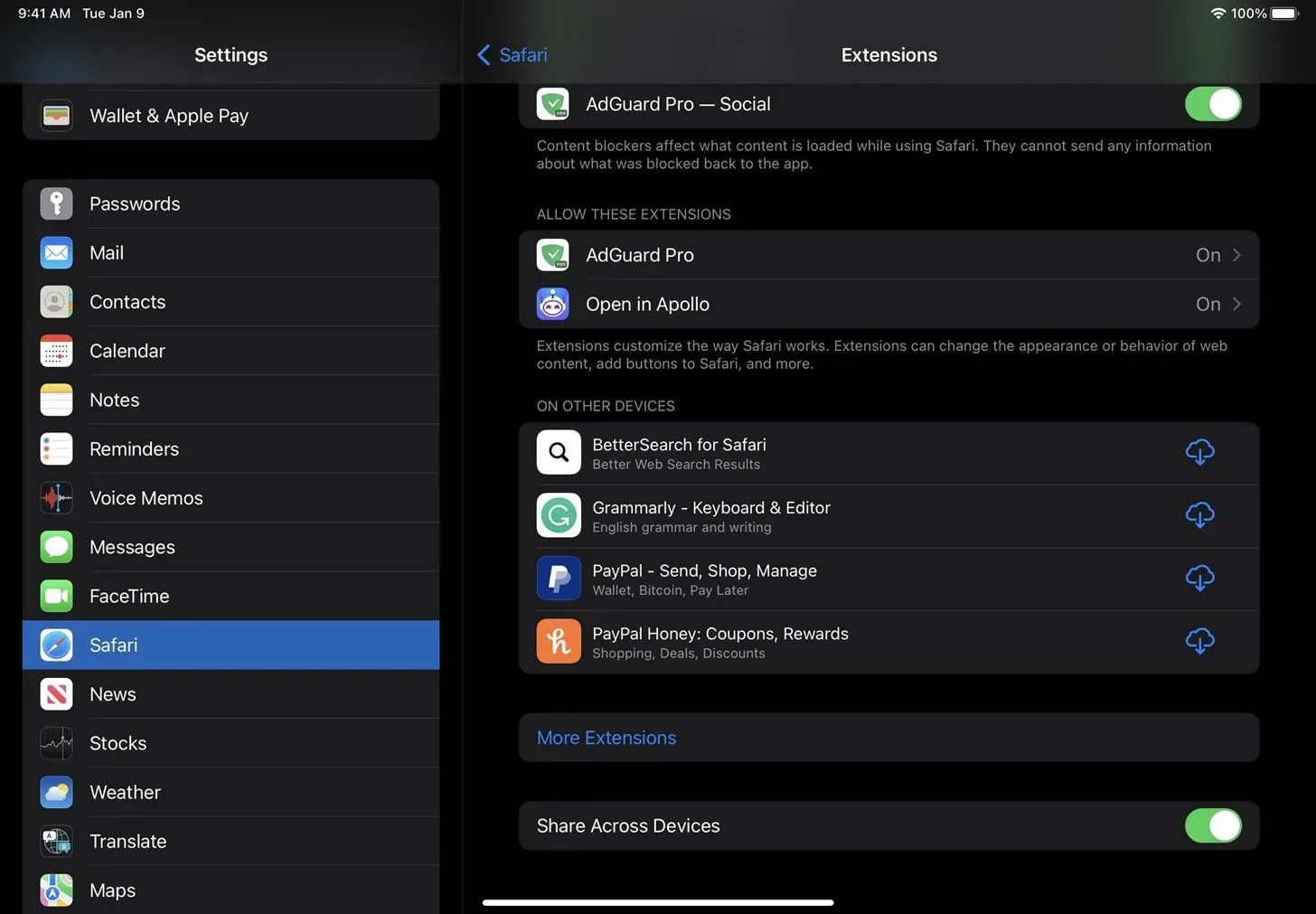
Synkroniser udvidelsesindstillinger
Når du synkroniserer Safari-udvidelser, vil enhver udvidelse, du aktiverer på en af dine enheder, blive aktiveret på dine andre enheder, så længe de har appen installeret. Hvis du deaktiverer en udvidelse på én enhed, bør den deaktivere den på alle dine synkroniserede enheder.
Tilladelserne for hver Safari-udvidelse synkroniseres dog ikke altid på tværs af dine enheder. Så hvis en udvidelse er indstillet til “Tillad” på alle websteder, og du ændrer den til “Spørg”, påvirker det muligvis ikke denne tilladelse på dine andre enheder. Nogle gange, efter installation af udvidelsen, vil tilladelserne for websteder være de samme som på dine andre enheder, men eventuelle yderligere ændringer synkroniseres muligvis ikke.
Grænser
Den væsentligste begrænsning er, at hver Safari-udvidelse skal være kompatibel med hver enhed. Ikke alle iPhone-apps er tilgængelige til iPad og Mac, og nogle iPad- og Mac-apps understøtter kun disse platforme. Nogle Safari-udvidelser på din Mac er muligvis ikke engang fra App Store, så de vises ikke på dine andre enheder.
Afhængigt af de Safari-udvidelser, du bruger, kan antallet af udvidelser, der synkroniseres med dine andre enheder, være stærkt begrænset. For eksempel har jeg syv Safari-udvidelser på min iPhone, og kun én af dem er delt med min Mac.
Skriv et svar